Importar documentos y carpetas a una biblioteca
Puede importar y registrar documentos y/o carpetas situados en Windows en las bibliotecas.
|
NOTA
|
|
Los siguientes documentos y carpetas no se pueden registrar en las bibliotecas.
Documentos con la extensión de archivo *.iwu, *.iwn, *.iwx, *.grb, *.~lock o *.tmp
Papelera de reciclaje, $Recycler.DT, dt.iwu, dt.iwn
Los documentos y las carpetas no se pueden registrar en la papelera de reciclaje, en las carpetas de desprotección ni en Mi bandeja.
Si importa un documento con un atributo tal como "sólo lectura" (Windows), el atributo quedará invalidado.
Para más información sobre cómo duplicar y mover documentos y carpetas en bibliotecas, consulte:
Si no es posible registrar un documento porque el espacio del disco de la Biblioteca personal o la Biblioteca de red está lleno, se mostrará el siguiente mensaje.
[No se pudo realizar la operación porque podría no haber espacio suficiente en el disco de la biblioteca especificada.
Compruebe que existe espacio suficiente en el disco de la biblioteca. ID de mensaje: {0}] |
Registrar desde un botón de comando/el menú [Archivo]
Puede utilizar los botones de comandos del menú [Archivo] para registrar documentos en Windows en una biblioteca.
1.
Seleccione una biblioteca o carpeta donde importar documentos en la Ventana de navegación.
2.
Haga clic en  (Import.) en la cinta.
(Import.) en la cinta.
 (Import.) en la cinta.
(Import.) en la cinta.O bien seleccione el menú [Archivo] > [Importar].
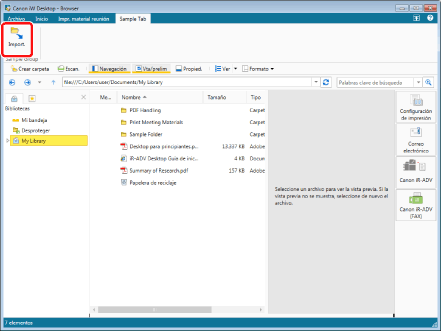
Aparecerá el cuadro de diálogo [Importar].
|
NOTA
|
|
Si los comandos no aparecen en la cinta de Desktop Browser, siga uno de los pasos indicados a continuación para visualizarlos.
Esta operación también puede realizarse con los botones de herramienta de la barra de herramientas. Si no se muestran botones de herramienta en la barra de herramientas de Desktop Browser, consulte la siguiente información para visualizarlos.
|
3.
Seleccione el documento que quiere registrar y después haga clic en [Abrir].
El(los) documento(s) y/o carpeta(s) se registra(n) en la librería compartida.
Si aparece el cuadro de diálogo [Registrar documento], remítase al paso 4.
Si aparece el cuadro de diálogo [Introducir comentarios de la versión], remítase al paso 5.
4.
Haga clic en [Sí].
El(los) documento(s) y/o carpeta(s) se registra(n) en la librería compartida.
Si aparece el cuadro de diálogo [Introducir comentarios de la versión], remítase al paso 5.
|
NOTA
|
|
No puede seleccionar documentos o carpetas de las cuales no disponga de privilegios de lectura (Windows).
No puede registrar documentos en una biblioteca o carpeta para la cual no tenga privilegios de edición o superiores.
|
5.
Introduzca los comentarios necesarios en [Comentarios de la versión] y haga clic en [Aceptar].
Los documentos y carpetas se registran en la Biblioteca de Document Server o la Biblioteca de SharePoint Server.
|
NOTA
|
|
Puede ocultar el cuadro de diálogo [Introducir comentarios de la versión]. Para obtener más información, consulte:
|
Registro mediante la operación de arrastrar y soltar
Puede arrastrar y soltar documentos o carpetas situados en Windows para registrarlos en una biblioteca.
1.
Seleccione uno o varios documentos o carpetas en Explorer de Windows.
2.
Arrastre y suelte los documentos/carpetas en una de las ubicaciones siguientes en la pantalla Desktop Browser.
Una biblioteca en la Ventana de navegación
Carpetas en la Ventana de visualización de la lista de archivos
Carpetas en la Ventana de navegación y la Ventana de visualización de la lista de archivos
El(los) documento(s) y/o carpeta(s) se registra(n) en la librería compartida.
Si aparece el cuadro de diálogo [Registrar documento], remítase al paso 3.
Si aparece el cuadro de diálogo [Introducir comentarios de la versión], remítase al paso 4.
|
NOTA
|
|
Un documento situado en una carpeta comprimida también se puede arrastrar y soltar desde el explorador de Windows. Puede que se le solicite introducir la contraseña establecida para una carpeta comprimida en función del sistema operativo que utilice.
|
3.
Haga clic en [Sí].
El(los) documento(s) y/o carpeta(s) se registra(n) en la librería compartida.
Si aparece el cuadro de diálogo [Introducir comentarios de la versión], remítase al paso 4.
|
NOTA
|
|
No puede registrar documentos en una biblioteca o carpeta para la cual no tenga privilegios de edición o superiores.
No puede registrar un documento, arrastrándolo y soltándolo, con el mismo nombre que otro documento desprotegido por otro usuario.
Cuando realice una operación de arrastrar y soltar en una Biblioteca de Document Server o una Biblioteca de SharePoint Server para la que se ha activado [Requerir desprotección], aparecerá el cuadro de diálogo [Registrar documento]. No obstante, en los casos siguientes no hace falta ninguna operación porque la protección se lleva a cabo sin mostrar el cuadro de diálogo [Registrar documento].
Si no se selecciona la casilla de verificación [Mostrar un mensaje de confirmación al proteger los documentos] en el menú [Archivo] > [Opción] > [Configuración del sistema] > [Browser] > [Mostrar cuadro de diálogo]
Si se marca la casilla de verificación [No mostrar este mensaje de confirmación de nuevo al proteger documentos] en el cuadro de diálogo [Registrar documento]
|
4.
Introduzca los comentarios necesarios en [Comentarios de la versión] y haga clic en [Aceptar].
Los documentos y carpetas se registran en la Biblioteca de Document Server o la Biblioteca de SharePoint Server.
|
NOTA
|
|
Puede ocultar el cuadro de diálogo [Introducir comentarios de la versión]. Para obtener más información, consulte:
|
Registro mediante la operación de copiar y pegar
Puede copiar y pegar documentos o carpetas situados en Windows para registrarlos en la librería.
1.
Copie los documentos o carpetas en el Explorador de Windows.
2.
Pegue los documentos/carpetas en una de las ubicaciones siguientes en la pantalla Desktop Browser.
Una biblioteca en la Ventana de navegación
Carpetas en la Ventana de visualización de la lista de archivos
Carpetas en la Ventana de navegación y la Ventana de visualización de la lista de archivos
El(los) documento(s) y/o carpeta(s) se registra(n) en la librería compartida.
Si aparece el cuadro de diálogo [Registrar documento], remítase al paso 3.
Si aparece el cuadro de diálogo [Introducir comentarios de la versión], remítase al paso 4.
|
NOTA
|
|
Un documento situado en una carpeta comprimida también se puede copiar y pegar desde el explorador de Windows. Puede que se le solicite introducir la contraseña establecida para una carpeta comprimida en función del sistema operativo que utilice.
|
3.
Haga clic en [Sí].
Los documentos y carpetas se registran en la Biblioteca de Document Server o la Biblioteca de SharePoint Server.
Si aparece el cuadro de diálogo [Introducir comentarios de la versión], remítase al paso 4.
|
NOTA
|
|
Cuando se copia un carpeta vacía, no aparecerá el cuadro de diálogo [Registrar documento].
No puede registrar documentos en una biblioteca o carpeta para la cual no tenga privilegios de edición o superiores.
|
4.
Introduzca los comentarios necesarios en [Comentarios de la versión] y haga clic en [Aceptar].
Los documentos y carpetas se registran en la Biblioteca de Document Server o la Biblioteca de SharePoint Server.
|
NOTA
|
|
Puede ocultar el cuadro de diálogo [Introducir comentarios de la versión]. Para obtener más información, consulte:
|